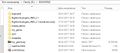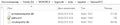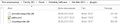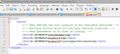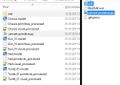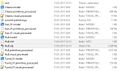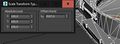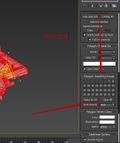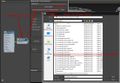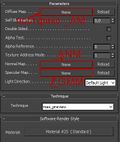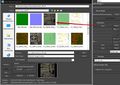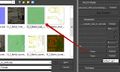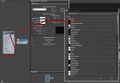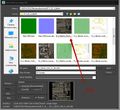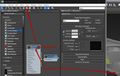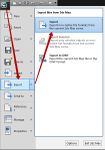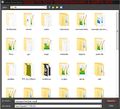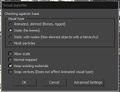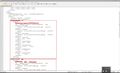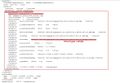Модификация игровых моделей (3DS Max) — различия между версиями
| Версия 11:35, 26 января 2019 | Текущая версия на 20:32, 29 января 2022 | |||
не показано 5 промежуточных версии 2 участников | ||||
| Строка 2: | Строка 2: | |||
| }} | }} | |||
| {{Блок| ! | content = Обратите внимание, данная статья подразумевает базовое знание 3D моделирования и не описывает процесс создания моделей}} | {{Блок| ! | content = Обратите внимание, данная статья подразумевает базовое знание 3D моделирования и не описывает процесс создания моделей}} | |||
| ? | ||||
| <div class="wot-frame-1"> | <div class="wot-frame-1"> | |||
| == Необходимые инструменты == | == Необходимые инструменты == | |||
| ? | # | + | # BigWorld Engine 2.1.0 | |
| ? | # Adobe Photoshop (не обязательно, если не будете править текстуры) | + | # Adobe Photoshop (не обязательно, если не будете править текстуры) | |
| # [https://github.com/atacms/wot-model-converter Питон-скрипт от atacms] или [https://koreanrandom.com/forum/applications/core/interface/file/attachment.php?id=110930 3D Object Converter] последней версии | # [https://github.com/atacms/wot-model-converter Питон-скрипт от atacms] или [https://koreanrandom.com/forum/applications/core/interface/file/attachment.php?id=110930 3D Object Converter] последней версии | |||
| # [https://koreanrandom.com/forum/topic/15280- PjOrion] (не обязательно, если не будете править текстуры) | # [https://koreanrandom.com/forum/topic/15280- PjOrion] (не обязательно, если не будете править текстуры) | |||
| Строка 35: | Строка 34: | |||
| Файл:RM_unpack_4.jpeg|Шаг 4 | Файл:RM_unpack_4.jpeg|Шаг 4 | |||
| </gallery> | </gallery> | |||
| ? | + | == Изменение модели == | ||
| + | 1) Открываем в 3ds max 2012 сконвертированную .obj-модель<br /> | |||
| + | 2) Увеличиваем объект на 3937,5%, переворачиваем.<br /> | |||
| + | 3) Weld'им (привариваем) вершины<br /> | |||
| + | 4) Присваиваем автоматически группы сглаживания с углом 45° | |||
| + | <gallery widths=120px> | |||
| + | Файл:RM_Change_1.jpeg|Шаг 1 | |||
| + | Файл:RM_change_2.jpeg|Шаг 2 Часть 1 | |||
| + | Файл:RM_change_3.jpeg|Шаг 2 Часть 2 | |||
| + | Файл:RM_change_4_1.jpeg|Шаг 3 Часть 1 | |||
| + | Файл:RM_change_4_2.jpeg|Шаг 3 Часть 2 | |||
| + | Файл:RM_change_5_1.jpeg|Шаг 4 | |||
| + | </gallery> | |||
| + | 5) Настройка материалов<br /> | |||
| + | Нажимаем M. Вызывается окно редактора материалов.<br /> | |||
| + | Перетаскиваем DirectX Shader. | |||
| + | <gallery widths=120px> | |||
| + | Файл:RM_change_5_2.jpeg|Шаг 5 Часть 1 | |||
| + | Файл:RM_change_5_3.jpeg|Шаг 5 Часть 2 | |||
| + | Файл:RM_change_5_4.jpeg|Шаг 5 Часть 3 | |||
| + | Файл:RM_change_5_5.jpeg|Шаг 5 Часть 4 | |||
| + | Файл:RM_change_5_6.jpeg|Шаг 5 Часть 5 | |||
| + | Файл:RM_change_5_7.jpeg|Шаг 5 Часть 6 | |||
| + | Файл:RM_change_5_8.jpeg|Шаг 5 Часть 7 | |||
| + | </gallery> | |||
| + | 6) Накладываем материал<br /> | |||
| + | 7) Изменяем модель (пример взят из ремоделлинга pavel3333). | |||
| + | <gallery widths=120px> | |||
| + | Файл:RM_change_6_1.jpeg|Шаг 6 Часть 1 | |||
| + | Файл:RM_change_6_2.jpeg|Шаг 6 Часть 2 | |||
| + | Файл:RM_change_7.jpeg|Шаг 7 | |||
| + | </gallery> | |||
| + | == Экспорт == | |||
| + | Процесс экспорта описан на иллюстрациях | |||
| + | <gallery widths=120px> | |||
| + | Файл:RM_export_1.jpeg|Шаг 1 | |||
| + | Файл:RM_export_2.jpeg|Шаг 2 | |||
| + | Файл:RM_export_3.jpeg|Шаг 3 | |||
| + | </gallery> | |||
| + | === Если в процессе модифицирования были добавлены новые текстуры === | |||
| + | 1) Открываем экспортированный {{Intext code|.visual}}, смотрим, сколько секций и обращаем внимание на номера {{Intext code|primitive_group}}, {{Intext code|identifier}} и пути текстур.<br /> | |||
| + | 2) Открываем оригинальный {{Intext code|.visual_processed}} в Notepad++<br /> | |||
| + | Смотрим на единственную секцию {{Intext code|primitive_group}}, в ней есть путь к текстурам самого танка.<br /> | |||
| + | Смотрим на {{Intext code|primitive_group}} из экспортированного {{Intext code|.visual}}, у которой пути к текстурам танка совпадают, и присваиваем номер {{Intext code|primitive_group}} из соответствующей секции в экспортированный {{Intext code|.visual}}. То же самое с {{Intext code|identifier}}.<br /> | |||
| + | Далее в оригинальном {{Intext code|.visual_processed}} копируем {{Intext code|primitive_group}} и вставляем столько же раз, сколько и в экспортированном файле. Присваиваем {{Intext code|primitive_group}}, {{Intext code|identifier}} и текстуры такие же, как и в экспортированном {{Intext code|visual}}. | |||
| + | <gallery widths=120px> | |||
| + | Файл:RM_export_tex_1.jpeg|Шаг 1 | |||
| + | Файл:RM_export_tex_2.jpeg|Шаг 2 | |||
| + | </gallery> | |||
| + | == Замена оригинальной модели на измененную == | |||
| + | 1. В папку {{Intext code|./res/packages/vehicles_level_xx/*имя танка*/normal/lod0/}} переносим экспортированную модель {{Intext code|.primitives}} и переименовываем ее в {{Intext code|.primitives_processed}}. На нашем примере это {{Intext code|Hull.primitives_processed}} | |||
| + | 2. В {{Intext code|./res_mods/0.9.17.x/vehicles/russian/R71_IS_2_Berlin}} переносим текстуры. | |||
| + | === Если в процессе модифицирования были добавлены новые текстуры === | |||
| + | В {{Intext code|./res_mods/0.9.17.x/vehicles/russian/R71_IS_2_Berlin}} переносим текстуры.<br /> | |||
| + | == Финальный результат == | |||
| + | [[Файл:RM final 1.jpeg|thumbnail|center|Финальный результат]] | |||
| + | <br/> | |||
| + | == Ссылки == | |||
| + | [https://koreanrandom.com/forum/topic/38118-гайд-по-ремоделлингам-в-wot-используя-3ds-maxсо-скриншотами/ Оригинальная статья на сайте koreanrandom.] | |||
| </div> | </div> | |||
Текущая версия на 20:32, 29 января 2022
Автор оригинальной статьи: pavel3333
Обратите внимание, данная статья подразумевает базовое знание 3D моделирования и не описывает процесс создания моделей
Содержание
Необходимые инструменты
- BigWorld Engine 2.1.0
- Adobe Photoshop (не обязательно, если не будете править текстуры)
- Питон-скрипт от atacms или 3D Object Converter последней версии
- PjOrion (не обязательно, если не будете править текстуры)
- Autodesk 3ds Max 2012 (с установленным Service Pack 2)
- Python 2.7 (не нужен, если будете использовать только 3D Object Converter)
Подготовка
1)Архив с BW 2.1.0 надо распаковать в любое место без русских букв.
2)Заходим в BW210\bigworld\tools\exporter\3dsmax2012\ и берём от туда следующие файлы: visualexporter.dle,paths.xml
3)Вставляем в папку 3ds Max 2012/plugins
4)Правим файл paths.xml через текстовый редактор (можно через Notepad++). В путях ТОЛЬКО латинские символы!
5)visual_rules.xml из BW191\bigworld\tools\exporter\resources копируем в места, прописанные в paths.xml
Распаковка танка из архивов игры
1) Открываем папку с пакетами ресурсов.
2) Создаём папку танка
3) Перетаскиваем из архива конвертер моделей от atacms. Перетаскиваем файлы .primitives_processed на convert-primitive.py.
Или же открываем 3d Object converter, открываем нужный файл .primitives, конвертируем в нужный формат.
4) Должны появиться файлы.
Изменение модели
1) Открываем в 3ds max 2012 сконвертированную .obj-модель
2) Увеличиваем объект на 3937,5%, переворачиваем.
3) Weld'им (привариваем) вершины
4) Присваиваем автоматически группы сглаживания с углом 45°
5) Настройка материалов
Нажимаем M. Вызывается окно редактора материалов.
Перетаскиваем DirectX Shader.
6) Накладываем материал
7) Изменяем модель (пример взят из ремоделлинга pavel3333).
Экспорт
Процесс экспорта описан на иллюстрациях
Если в процессе модифицирования были добавлены новые текстуры
1) Открываем экспортированный .visual, смотрим, сколько секций и обращаем внимание на номера primitive_group, identifier и пути текстур.
2) Открываем оригинальный .visual_processed в Notepad++
Смотрим на единственную секцию primitive_group, в ней есть путь к текстурам самого танка.
Смотрим на primitive_group из экспортированного .visual, у которой пути к текстурам танка совпадают, и присваиваем номер primitive_group из соответствующей секции в экспортированный .visual. То же самое с identifier.
Далее в оригинальном .visual_processed копируем primitive_group и вставляем столько же раз, сколько и в экспортированном файле. Присваиваем primitive_group, identifier и текстуры такие же, как и в экспортированном visual.
Замена оригинальной модели на измененную
1. В папку ./res/packages/vehicles_level_xx/*имя танка*/normal/lod0/ переносим экспортированную модель .primitives и переименовываем ее в .primitives_processed. На нашем примере это Hull.primitives_processed 2. В ./res_mods/0.9.17.x/vehicles/russian/R71_IS_2_Berlin переносим текстуры.
Если в процессе модифицирования были добавлены новые текстуры
В ./res_mods/0.9.17.x/vehicles/russian/R71_IS_2_Berlin переносим текстуры.
Финальный результат